Tabl cynnwys
I gynrychioli data mewn modd glân a chryno iawn does dim dewis gwell na chreu tabl. Ac i greu tabl , Microsoft Excel yw'r offeryn mwyaf effeithlon. Ond sawl gwaith yn ein bywyd bob dydd mae angen i ni greu tabl yn gyntaf ac yna mewnosod y data. Yn yr erthygl hon, byddwn yn gweld sut i greu tabl heb ddata yn Excel.
2 Dull Defnyddiol i Greu Tabl Heb Ddata yn Excel
Yn yr adran hon, byddwn yn dangos 2 effeithiol a gwahanol ddulliau o greu tabl heb ddata. Gadewch i ni ddilyn!
1. Cymhwyso Fformat fel Opsiwn Tabl i Greu Tabl Heb Ddata
Mae Fformatio fel Tabl yn offeryn cyfleus iawn i greu tabl yn syth bin. Mae wedi'i leoli yn y rhuban Styles . Mae'n gweithio fel a ganlyn:
Cam 01:
- Yn gyntaf, dewiswch yr holl gelloedd rydych chi am eu trosi'n dabl.
- Yma rydym wedi dewis ein hystod o A4 i D12
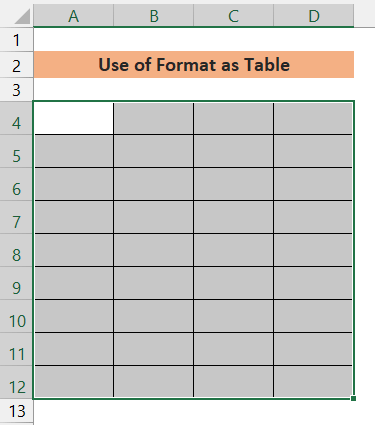
Cam 02: <3
- Ewch i Rhuban Arddulliau.
- O'r opsiynau Styles Ribbon, mae angen i ni ddewis yr opsiwn Fformat fel Tabl i greu tabl.
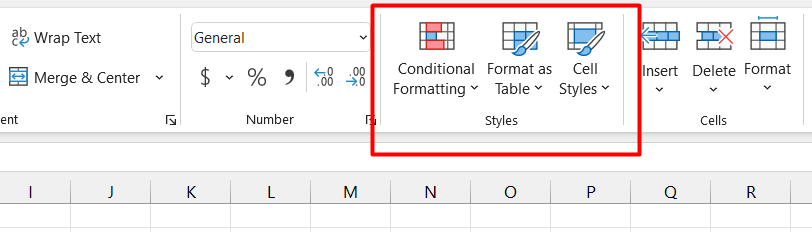
- Cliciwch ar yr opsiwn “ Fformatio fel Tabl ”. Isod fe welwch lawer o arddulliau tabl wedi'u diffinio ymlaen llaw o dan y pennawd Ysgafn , Canolig, a Tywyll . Dewiswch unrhyw un ohonynt yn seiliedig ar eich dewis.
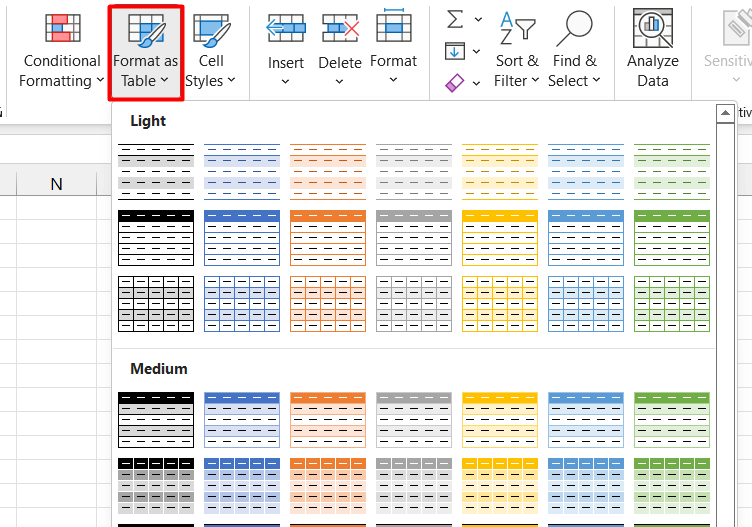
Cam 03:
- Bydd ffenestr yn ymddangos a enwir Creu Tabl . Ailwirio osmae'r celloedd a ddewiswyd gennych yn dangos yn y blwch “ Ble mae'r data ar gyfer eich tabl ”. Os ydych chi am roi Pennawd Tabl , ticiwch y blwch “ Mae gan fy nhabl benawdau ” ac yna cliciwch iawn.
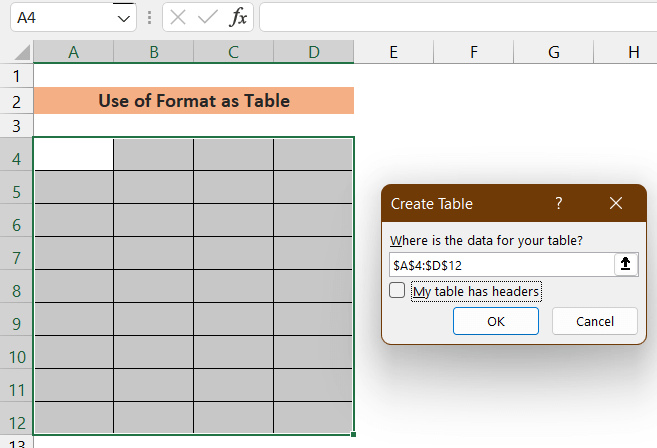
- Cynhyrchir tabl yn cynnwys eich celloedd dethol.
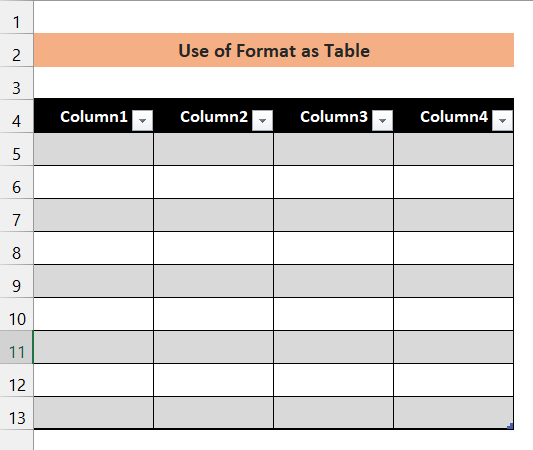
- Nawr Os ydych am ychwanegu rhagor o gelloedd at y tabl, gallwch gwnewch hynny bob amser trwy fynd â phwyntydd eich llygoden i gornel isaf y tabl ac fe welwch arwydd fel ↕ , llusgwch yr arwydd i ehangu eich bwrdd i unrhyw gyfeiriad y dymunwch.
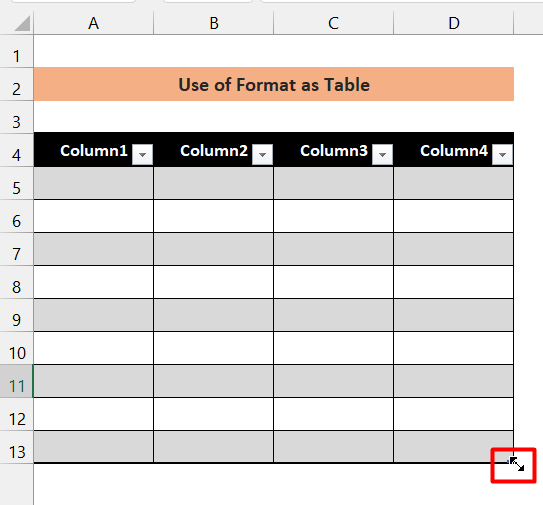
Darllen Mwy: Sut i Greu Tabl o Fodel Data yn Excel (Gyda Chamau Hawdd)
Tebyg Darlleniadau
- Creu Tabl yn Excel Yn Seiliedig ar Werth Cell (4 Dull Hawdd)
- Sut i Greu Tabl yn Excel gyda Colofnau Lluosog
- Sut i Greu Tabl gyda Phenawdau Gan Ddefnyddio Excel VBA (2 Ddull)
2. Defnyddiwch Nodwedd Ffin i Greu Tabl Heb Ddata
Defnyddio border Mae opsiwn yn ddull amgen arall o greu tabl. Er ei bod yn broses hir, mae'n cynnig hyblygrwydd. Mae'r broses fel a ganlyn.
Cam 01:
- Dewiswch y celloedd yr ydych am greu tabl arnynt. Yma mae'r gell o B3 i E13 yn cael eu dewis.

Cam 02: 3>
- Ewch i Font Rhuban a chliciwch ar y Borders. Yn yr Opsiwn Ffin hwn, bydd gennym lawer ar gaelffiniau. Gallwch ddewis unrhyw un o'r arddulliau i greu tabl wedi'i deilwra
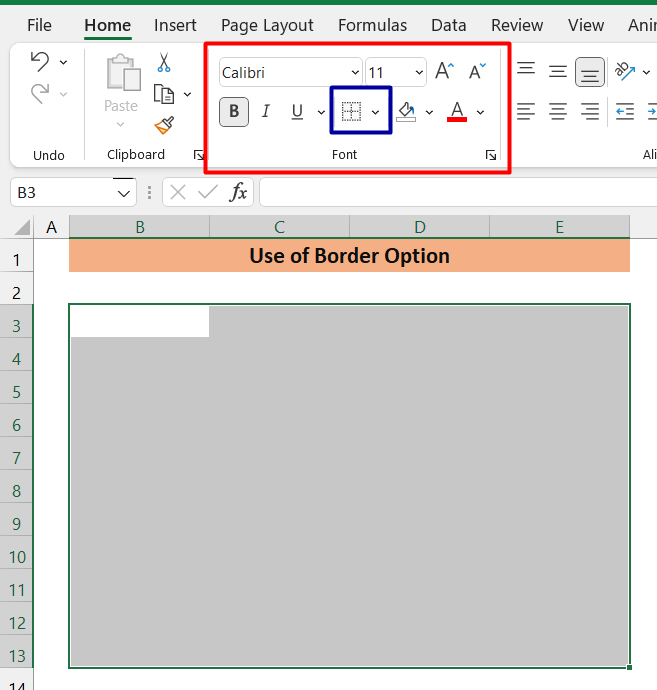
Cam 03:
- Dyma ni wedi dewis Pob Border . Cliciwch i barhau.
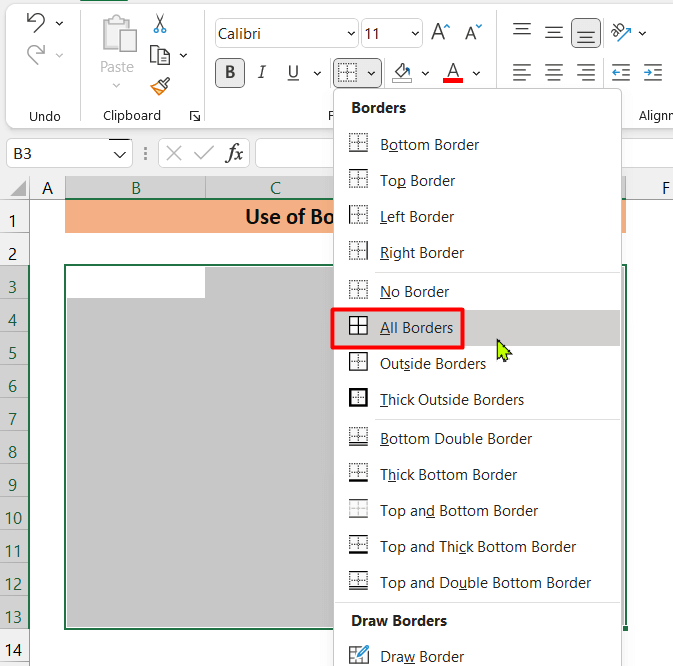
- Cynhyrchir tabl fel hyn isod.
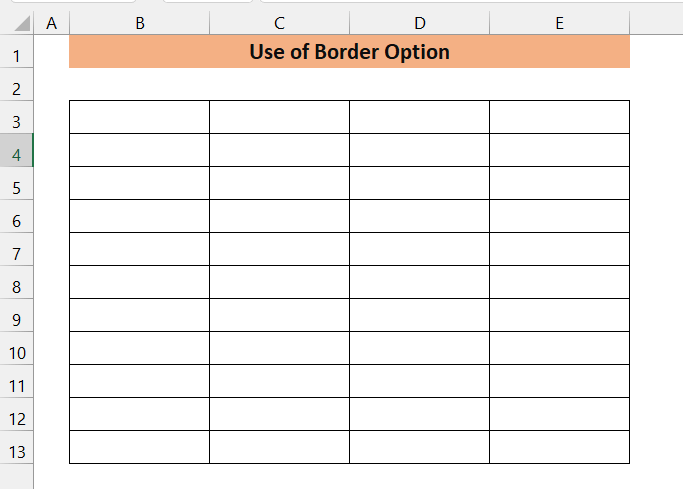
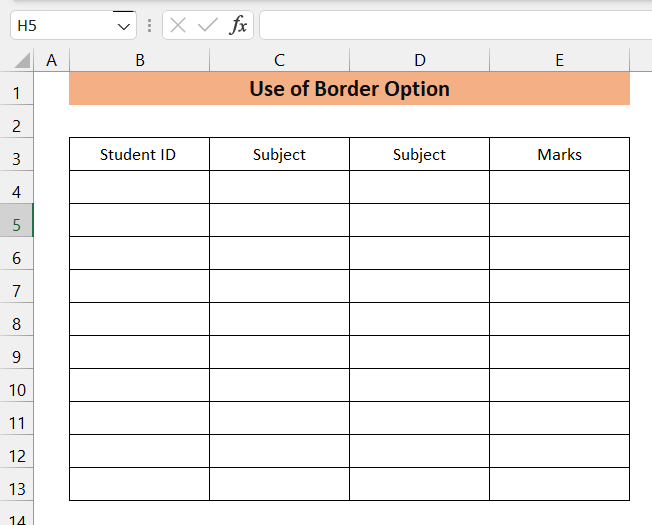
Gallwch chi roi print trwm ar y pennyn drwy ddewis y golofn pennyn gyfan a phwyso ctrl+B.
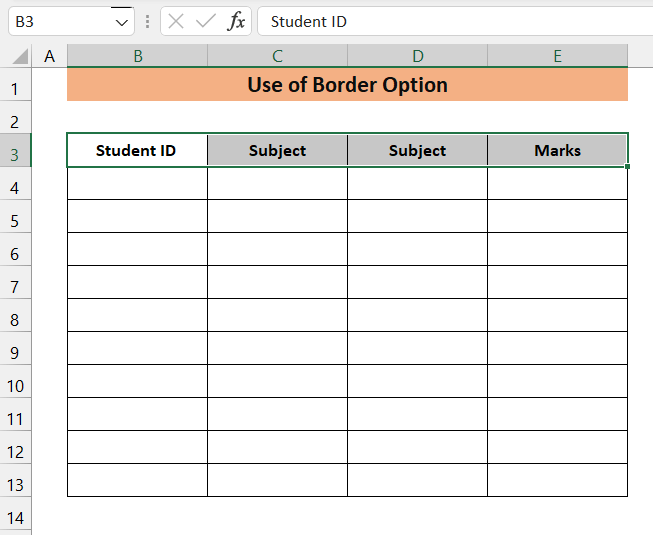
- Newid lliw colofn y pennyn. Yn gyntaf Dewiswch y golofn ac ewch i'r rhuban Font , cliciwch ar llenwi lliw, a dewiswch unrhyw liw o'ch dewis.
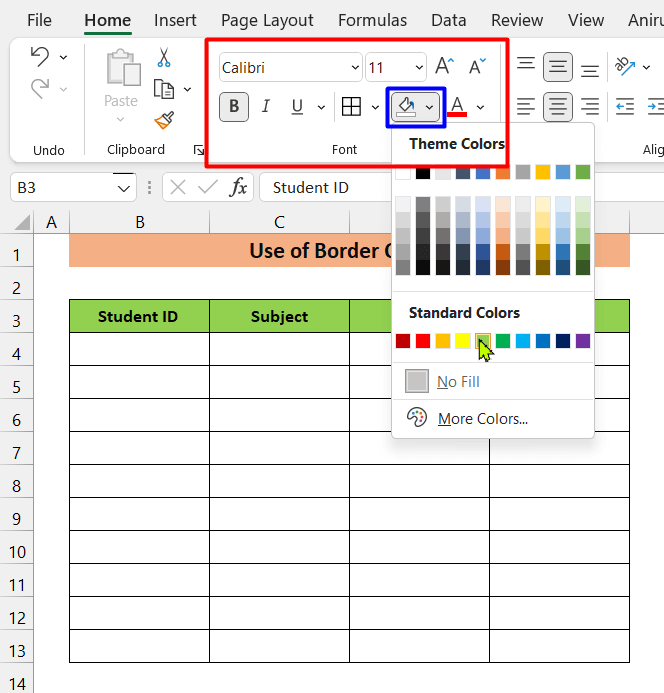
- >Gallwch ychwanegu Filter ymhellach i'r golofn pennyn. Yn gyntaf, ewch i Tab Data .
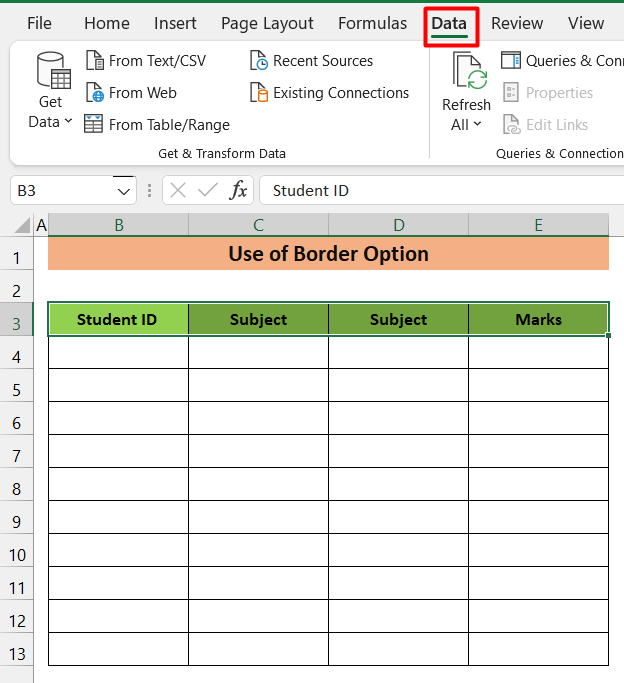
- Dewiswch y Colofn Pennawd ac ewch i Trefnwch a Hidlo rhuban a dewis Hidlo. Hidlo. Hidlo. Hidlo.
- Dylai eich tabl edrych fel hyn. <11
- Gallwch newid arddull y tabl a gynhyrchir yn y Cynllun Tabl
- Yn ogystal, mae llawer o nodweddion rhyfeddol yn y Tab hwn y gallwch eu harchwilio.
- Yn ogystal, mae yna ychydig o ffyrdd amgen o greu tabl megis ar ôl dewis y nifer ofynnol o gelloedd, gall un bwyso ctrl+T . Ond yn y dull hwn, gellir gwneud y fformatio yn nyluniad y tabltab.
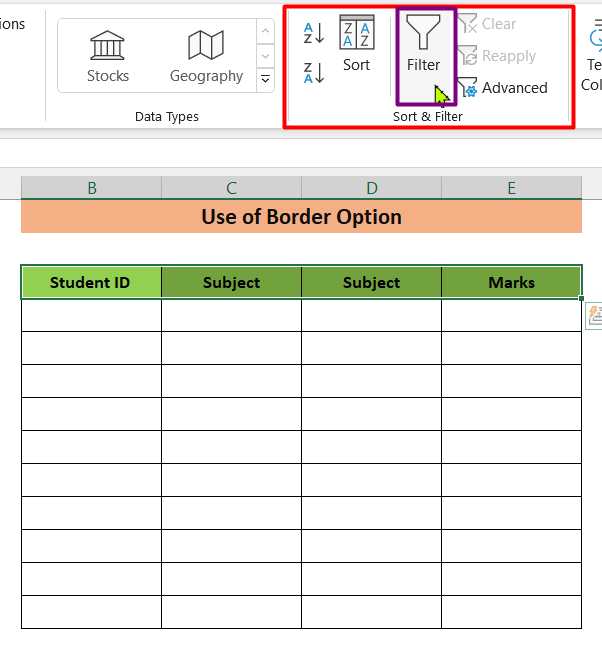
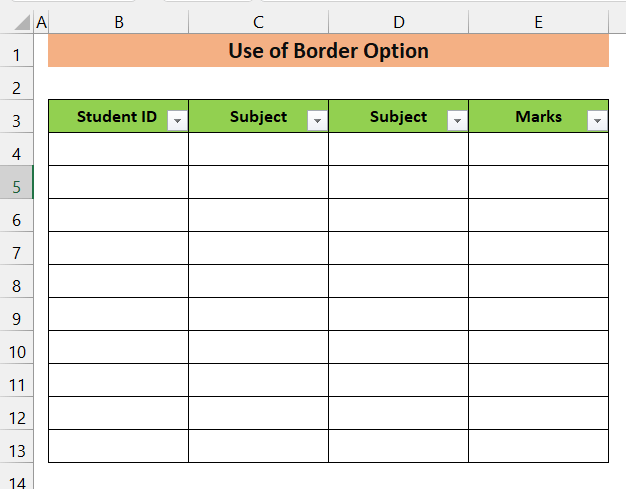
Darllen Mwy: Sut i Greu Tabl gyda Data Presennol yn Excel
Pethau i'w Cofio
Casgliad
Mae'r dull cyntaf o Fformatio fel Tabl yn ffordd fwy cyfleus ac effeithlon o greu tabl yn excel nag a ddangosir yn yr ail dull o Defnyddio Borders . Ond mae'r ail ddull yn rhoi'r hyblygrwydd i chi ychwanegu dim ond y nodweddion rydych chi eu heisiau. (fel ychwanegu colofnau pennawd, hidlo). Chi sydd i benderfynu pa ddull yr ydych am ei ddefnyddio.

